Excel: cara mengekstrak domain dari alamat email
Anda dapat menggunakan sintaks berikut untuk mengekstrak nama domain dari alamat email di Excel:
=TEXTAFTER( A2 , "@")
Rumus khusus ini mengekstrak nama domain dari alamat email di sel A2 .
Misalnya, sel A2 berisi alamat email berikut:
- zach@Statorials.org
Rumus ini hanya akan mengembalikan nama domain dari alamat email ini:
- Statorials.org
Contoh berikut menunjukkan cara menggunakan rumus ini dalam praktik.
Contoh: Ekstrak domain dari alamat email di Excel
Misalkan kita memiliki kolom alamat email berikut di Excel:
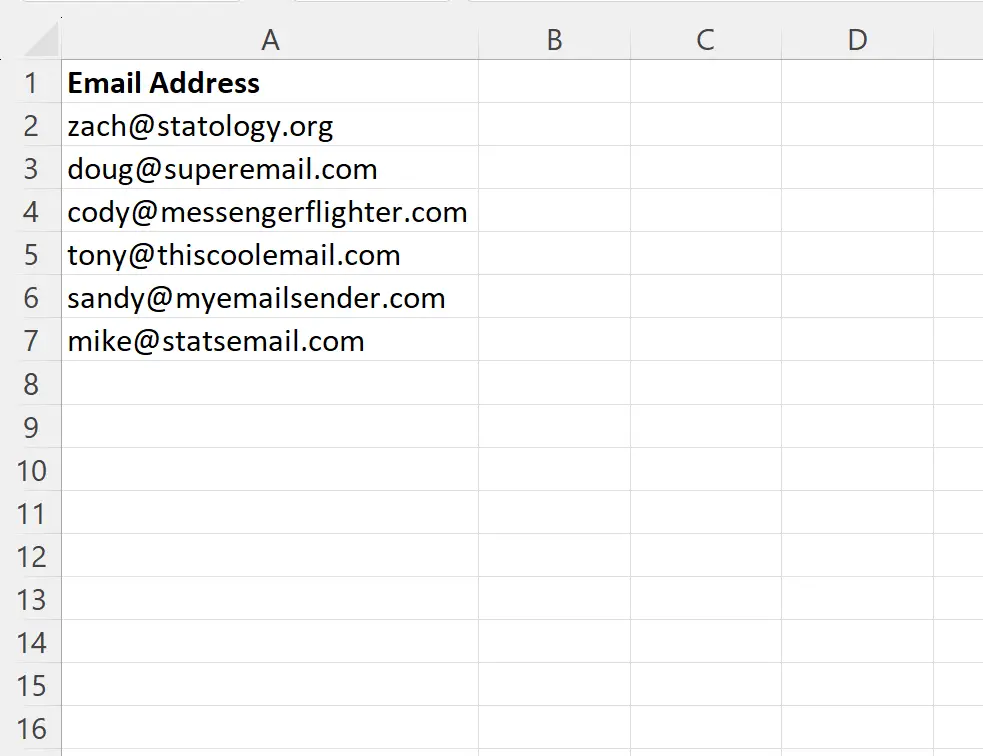
Misalkan kita ingin mengekstrak nama domain dari setiap alamat email di kolom A.
Untuk melakukan ini, kita bisa mengetikkan rumus berikut di sel B2 :
=TEXTAFTER( A2 , "@")
Kita kemudian dapat mengklik dan menyeret rumus ini ke setiap sel yang tersisa di kolom B:
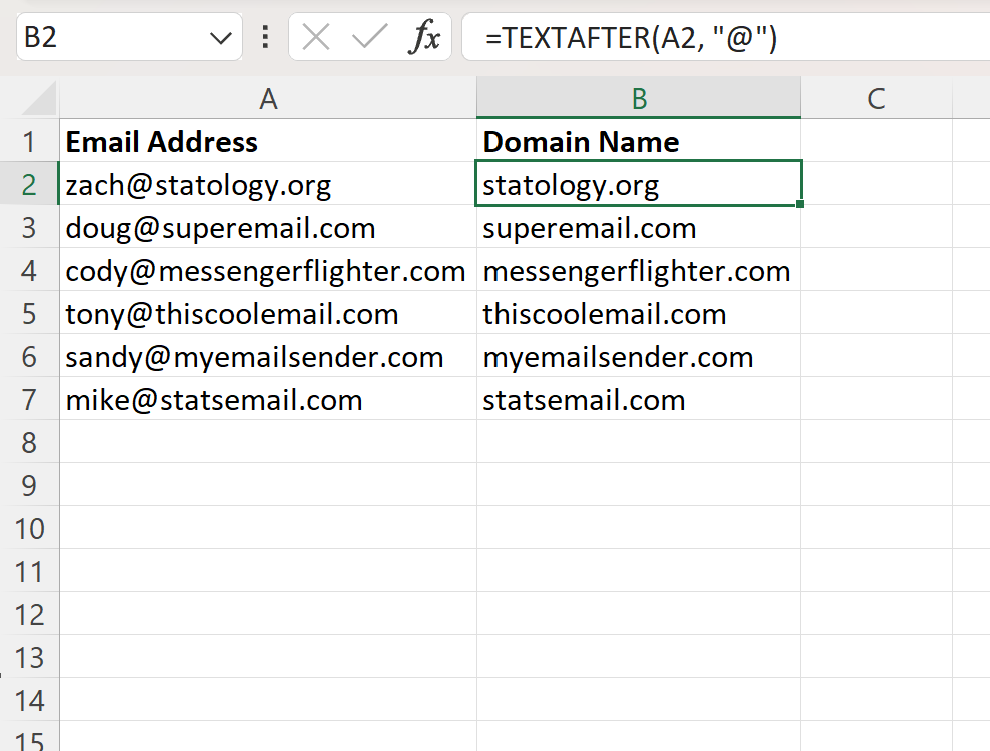
Kolom B sekarang berisi nama domain setiap alamat email di kolom A.
Misalnya:
- Rumusnya mengekstrak Statorials.org dari zach@Statorials.org
- Rumusnya mengekstrak superemail.com dari doug@superemail.com
- Rumusnya mengekstrak messengerflighter.com dari cody@messengerflighter.com
Dan seterusnya.
Bagaimana cara kerja rumus ini?
Fungsi TEXTAFTER di Excel mengekstrak semua teks dari sel setelah karakter atau substring tertentu.
Fungsi ini menggunakan sintaks berikut:
TEXTAFTER(teks, pembatas, [nomor_instance], [mode_pertandingan], [akhir_pertandingan], [if_not_found])
Emas:
- teks : Teks yang akan dicari
- pembatas : Karakter atau substring untuk mengekstrak teks setelahnya
- instance_num (opsional) : contoh pembatas setelah mengekstrak teks (defaultnya adalah 1)
- match_mode (opsional) : 0 = peka huruf besar-kecil (default), 1 = tidak peka huruf besar-kecil
- match_end (opsional) : Perlakukan akhir teks sebagai pembatas (dinonaktifkan secara default)
- if_not_found (opsional) : Nilai yang akan dikembalikan jika pembatas tidak ditemukan
Ingatlah bahwa kami menggunakan sintaks berikut untuk mengekstrak nama domain dari setiap alamat email:
=TEXTAFTER( A2 , "@")
Dengan menggunakan nilai @ untuk pembatas, kami dapat menentukan bahwa kami ingin mengekstrak teks setelah @ di setiap string.
Ini setara dengan hanya mengekstrak nama domain dari setiap alamat email.
Catatan : Anda dapat menemukan dokumentasi lengkap fungsi TEXTAFTER di Excel di sini .
Sumber daya tambahan
Tutorial berikut menjelaskan cara melakukan tugas umum lainnya di Excel:
Excel: Cara menghapus teks tertentu dari sel
Excel: cara menghapus karakter khusus
Excel: Cara memasukkan karakter ke dalam string